欢迎使用Small PDF转换成WORD转换器,这里为您提供SmallPDF转换器最新资讯以及SmallPDF转换器 相关基础教程、使用技巧、软件相关知识、软件激活、升级及常见问题等帮助。
发布时间:2024-08-09 08:47:42
怎样把PPT转换成PDF格式?在平时的工作和学习过程中,经常需要将PPT转换为PDF格式!这是因为PDF格式具有跨平台、易读性强、安全性高等特点,非常适合在不同设备上查看和共享。所以,为了帮助大家有效地解决问题,下面就来推荐六个操作简单轻松的方法,一起来看下吧。

一、直接另存操作
PPT转换成PDF格式的操作,属于其它文档转PDF的主要形式。如果说您追求简单的转换方式,那么当前首要之选,可以直接在PPT中进行此项操作。首先,可以启动PPT文件后,点开位于顶端左侧的“文件”菜单栏,接着单击“另存为”按钮。在新弹窗内选择PDF格式并确认保存,即可完成任务。如此简便易行,相信您一定能轻松掌握!然而,如果当前需要转换的PPT文稿数量很大,那么会显得效率比较低。
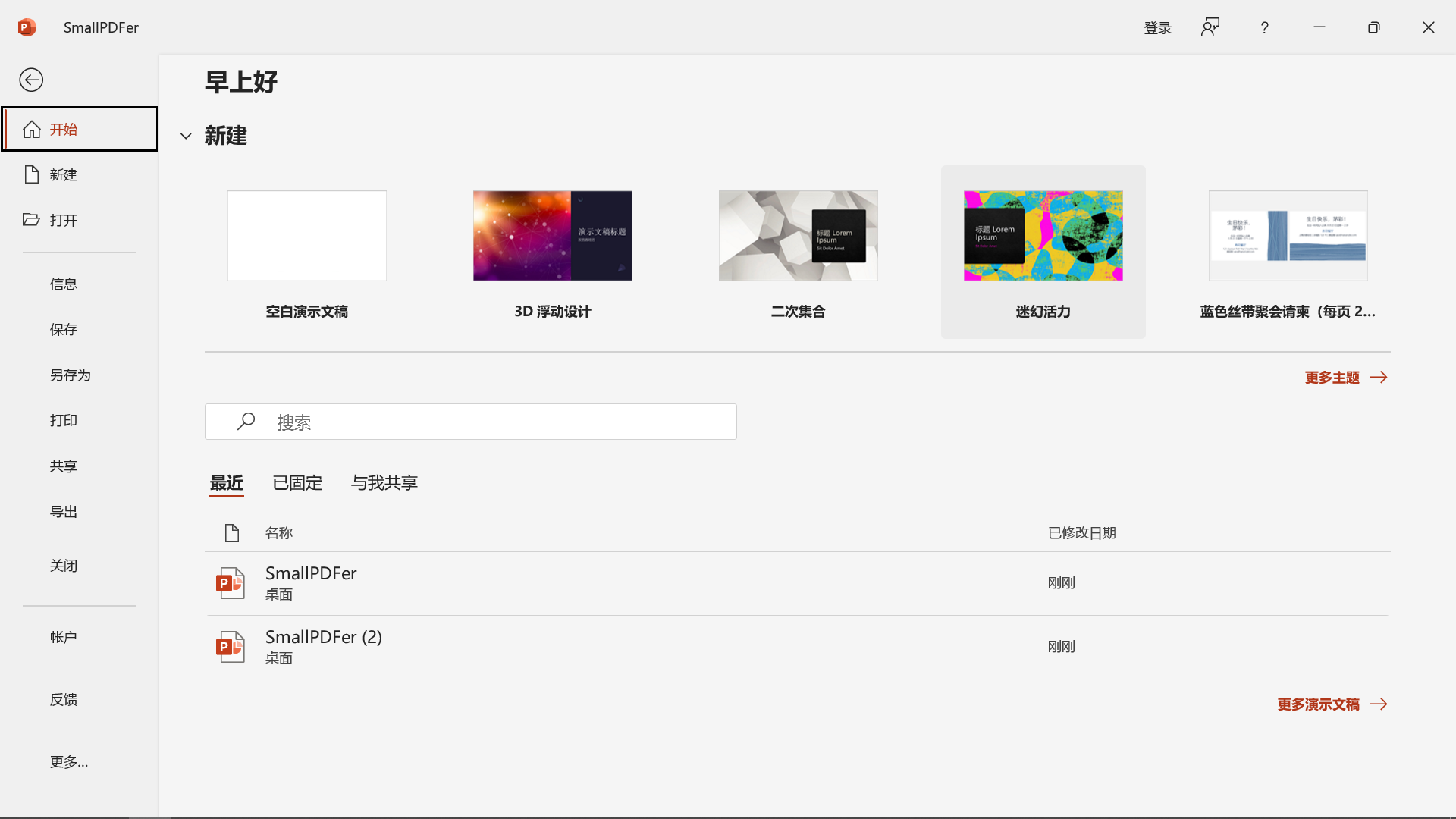
二、系统打印功能
其次,如果说在查找免费的转换方式,推荐途径是通过“打印”来完成。首先启动您的PPT软件,进入文件界面,随后进行打印操作,在打印机选项中选中“Microsoft PrinttoPDF”选项,确认后即可轻松生成所需的PDF文件。整个过程相当便捷且易用。接下来,您可自选储存路径及文件名称后点击保存按钮,便可生成一份精美绝伦的PDF文档。或许有人会认为此方法过于简便,甚至有些让人难以置信。然而,这恰恰彰显了科技所蕴含的神奇力量。
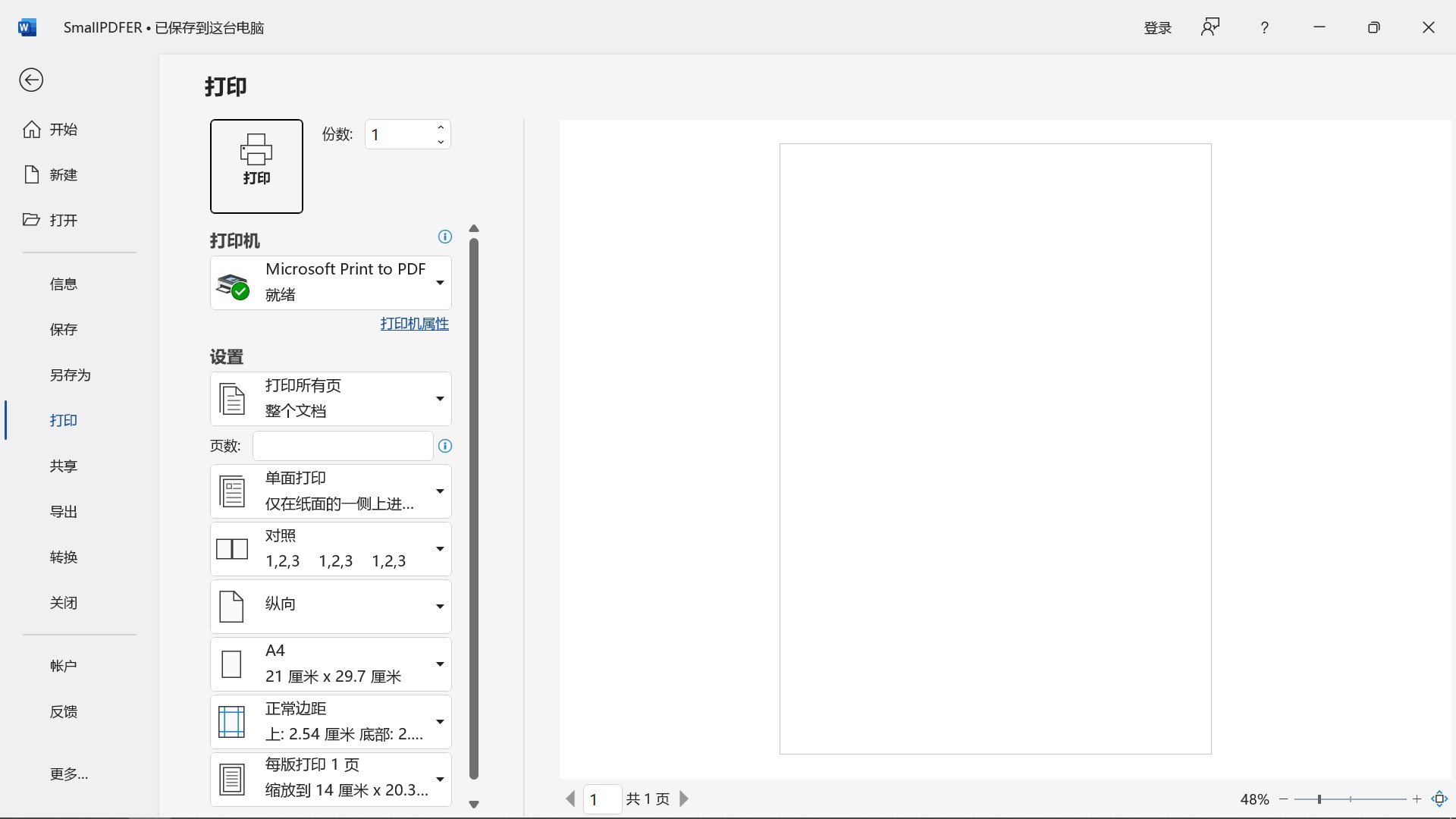
三、使用专业程序
对于需频繁处理文档的用户,建议选择专业的PDF转换工具。这类软件功能全面,除了可将PPT转为PDF外,通常具备PDF合并、压缩以及文档防护等诸多特性。尽管收费模式,然性价比极高,实属值得拥有之应用。借助专业软件,你将享有更丰富实用且人性化的功能与使用感受。无论在图像转换品质或操作简便性上,都足以满足你的高标准需求。然而,如果说您不确定哪一款转换的效果符合自己的要求,这个时候建议您直接试试看“SmallPDFer”这款。
具体转换操作:
步骤1、在自己的电脑双击打开“SmallPDFer”软件,并在点击软件主界面中的“文件转PDF”功能选项。也就是将“文件转PDF”功能页面成功的打开来以后,点击左边功能列表中的“PPT转PDF”功能。然后直接的点击“添加文件”按钮,这样你也就能够将所有需要转换的PPT统一的上传到软件里面去。而且这个软件里面你是可以上传多个PPT的,毕竟它是能够批量的进行转换的。
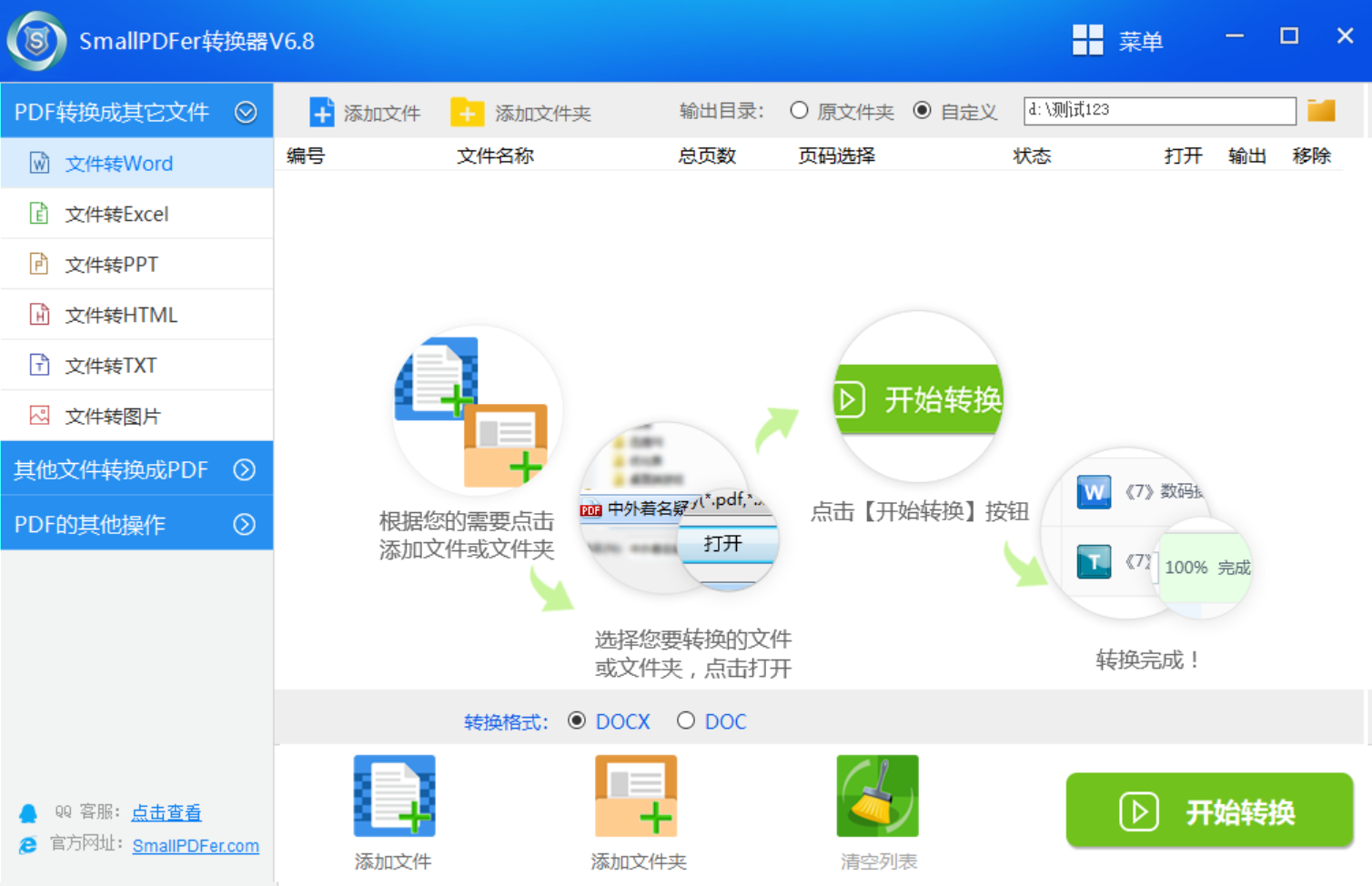
步骤2、在所有需要转换的图片成功的添加到了软件中之后,就可以直接的点击“开始转换”按钮,来启动转换程序。当软件中的转换程序已经成功的完成了以后,就会将输出文件夹自动的打开来,而且还能够在这个文件夹当中,也是能够查看到转换之后的PDF文件了,证明这个方法可以将PPT转换成PDF格式了。
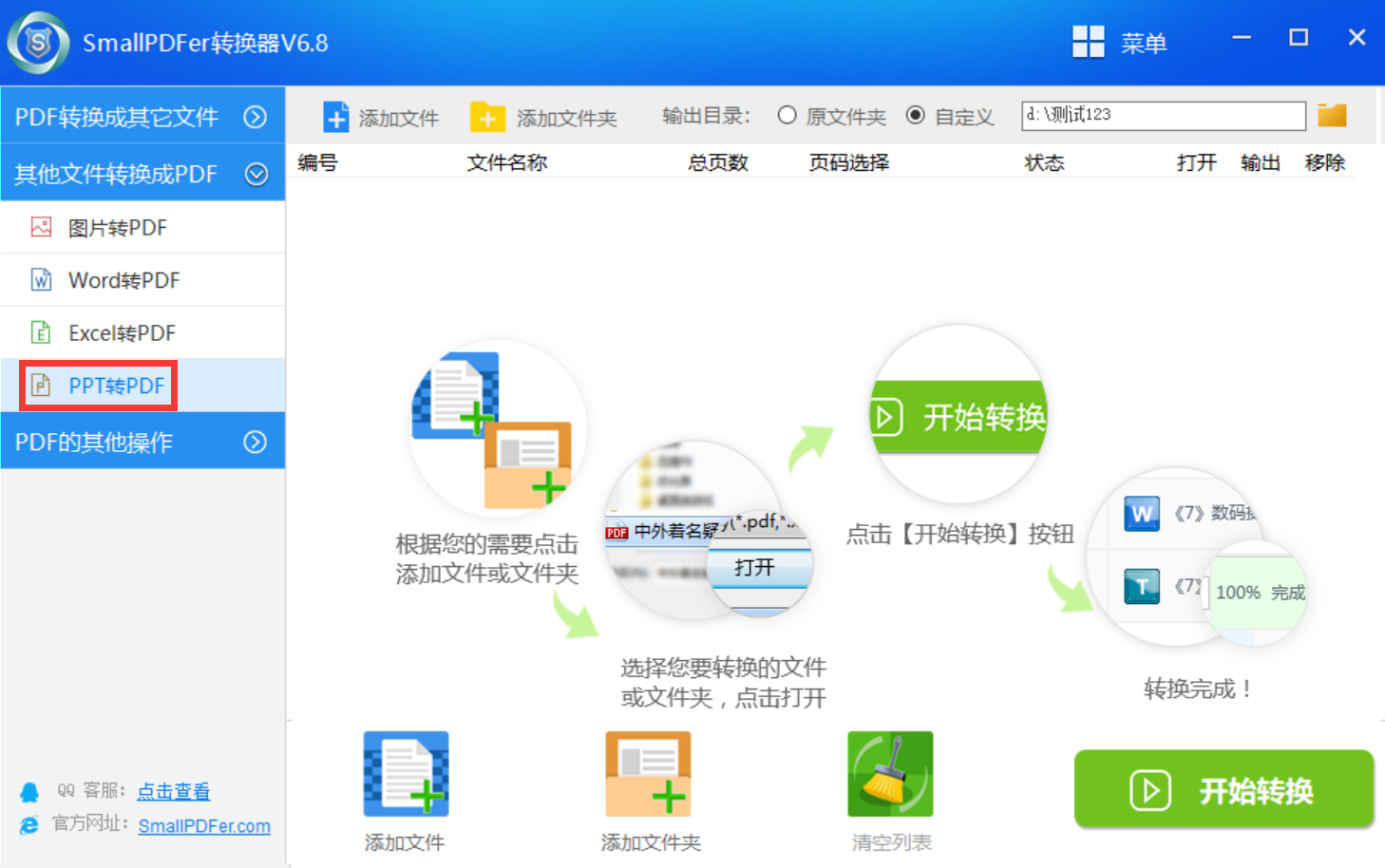
四、选择在线网页
此外,如果说您无意于计算机端安装特定软件,那么网络上众多的免费PPT至PDF格式在线转换器可供您选用。只需要将PPT文件上传,然后选择转换为PDF格式,数秒钟内您便能获取到相应的下载链接并发送至电子邮箱。通过在线工具,您可实现对包括PPT在内的多种文件格式的转化及编辑,可谓一举两得。同时,绝大部分在线工具均具备极高的用户友好度和简易的操作流程,毋须担忧技术难题。
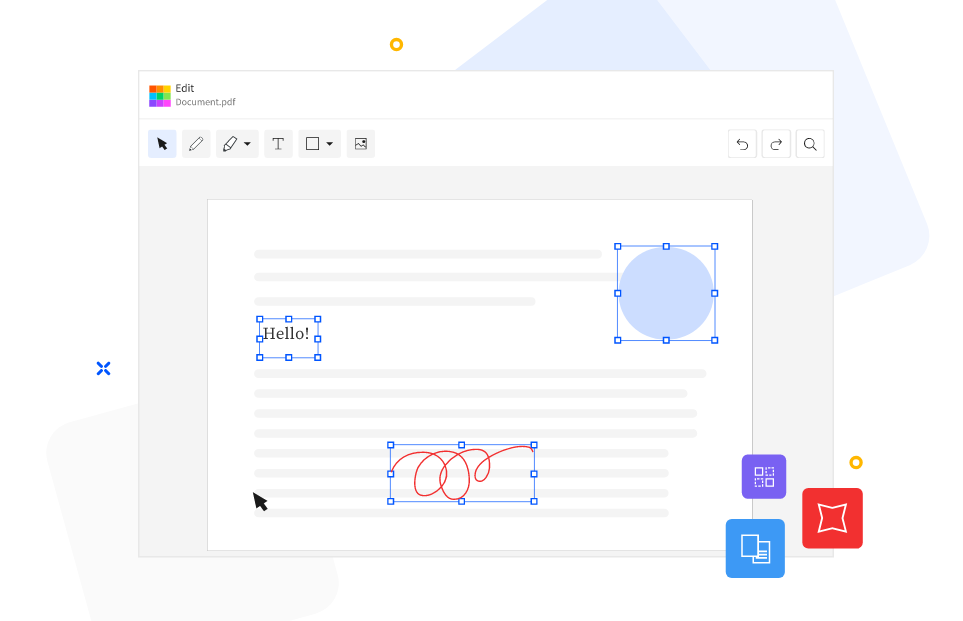
五、借助手机应用
当然了,如今移动设备应用技术日新月异,其中不乏能够协助用户完成PPT转PDF操作的应用程序。例如,WPS Office等手机应用均具备此项功能。首先在相应手机平台下载并安装上述应用程序,随后将待转换的PPT上传,选择转换选项后即可在手机端进行PDF文件的浏览及分享。另外,手机应用程序具备随时随地操作优势,特别适用于无电脑环境。值得一提的是,许多应用还具备云存储功能,用户可通过云端方便地进行操作管理。
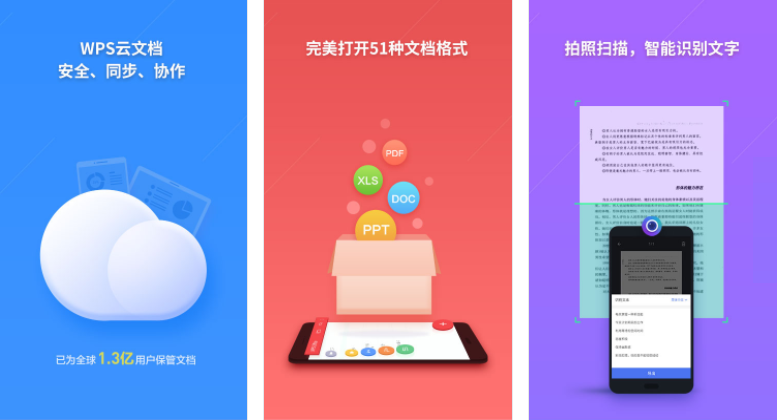
六、运用办公插件
除了上面分享的五个方法以外,想要做好PPT转换成PDF格式的操作,大家还可以运用办公内置的插件来完成。它们能在Office环境中直接提供将PPT转为PDF文件的功能,并确保高效便捷地实现相关操作。而借助PPT插件,您将能在工具栏中轻松找到转换按钮,实现一键式快速转换操作。此外,这些插件往往配备了包括合并PDF和分割PDF在内的多种实用功能,进一步提升您的Office使用体验。

对于PPT转换成PDF格式的六个操作方法,小编就为大家分享到这里了,希望您在看完之后所遇到的问题都能够被完美地解决。归纳而言,将PPT转为PDF并不困难,只需掌握以下几种方式即可轻松完成。另外,像直接另存操作、系统打印功能、使用专业程序、选择在线网页、借助手机应用以及运用办公插件等,都是很不错的选项。温馨提示:如果您在使用SmallPDFer这款软件的时候遇到问题,请及时与我联系,祝您PPT转换成PDF格式操作成功。